Полезные программы советы для windows 7

Компьютер76: полезные советы для Windows 7
Всем привет, это блог о работе с компьютером Компьютер76, и сегодня мы поговорим с вами об очередных настройках Windows, которые облегчают нашу жизнь. Что-то вы знаете, что-то – нет. Если знакомо – не ругайтесь, а нет – пользуйтесь и пересказывайте полезные советы для Windows 7 другим.
Эти полезные советы и необходимые действия для Windows 7 будут полезны прежде всего начинающим, которые хотят посвятит пару мгновений настройкам системы и открыть что-то для себя новое в интерфейсе Windows.
Полезные советы : оптимизируйте системный трей со значками.
Программы, запущенные в данный момент в Windows, группируются в правом нижнем углу окна. По мере заполнения они вытесняют друг друга. А почему бы не оставить самые важные на виду? Выберите их сами, а поменять местами их можно также, как и обычные ярлыки:
Просто щёлкните по стрелочке вверх, открыв список приложений, и, подцепив мышью, двигайте значки куда угодно. Теперь у меня всегда на виду раскладка клавиатуры, заряд батареи и состояние подключения к сети.
Познакомьтесь с правой кнопкой мыши поближе.
Я заметил у многих пользователей одно и тоже движение. Если они хотят выделить сразу несколько файлов и применить к ним одну команду, они выделяют их сначала левой клавишей, а затем, щёлкнув по любому из них правой, выбирают действие. Этот путь можно сократить, выделив нужные файлы сразу правой кнопкой. Окно дополнительного меню применимо к выбранным объектам сразу появиться. Немудрёный, но эргономичный трюк:
отпустите правую кнопку – сразу появится меню
Очень полезен при массовом редактировании и удалении.
Множественное окно с содержимым одной и той же папки.
Да, иногда при редактировании содержимого папки, которая содержит множество подпапок и файлов, необходимо открыть сразу два окна Windows Explorer-а для одной и той же папки. Однако Windows не даёт так сделать. При двойном щелчке по открытой уже в окне папки это окно помигивает. Мол, открыто уже! Давайте обманем Explorer и откроем одну и ту же папку столько раз, сколько захочется. Щёлкните по значу папки, нажав и не отпуская клавишу Shift и нажмите на Открыть в новом процессе:
Совершенно верно, с нажатой кнопкой Shift контекстное меню немного изменилось. Присмотритесь к нему внимательнее… Зачем? Если вы привыкли пользоваться функцией Отправить из контекстного меню, то можете сравнить, как расширяется список целевых папок и директорий, куда файл можно отправить, не запуская Explorer и не открывая никаких окон. Сравните:
Нажмите правой мышкой на файл и выберите Отправить
Это же меню с удерживаемой клавишей Shift:
Разница налицо…
Ещё полезные советы : как найти в интернете информацию без запуска браузера…
Нет, браузер, конечно же запустится. Но можно ограничиться простым нажатием на меню Пуск и вбивать информацию для поиска прямо туда. Как? Пожалуйста…
Откройте Пуск – Найти программы и файлы – GPEDIT.MSC
Запустится окно Редактора локальной групповой политики. В левой его части разверните Конфигурация пользователя – Меню” Пуск” и панель задач. В правой части окна вывалится целый список дополнительных функций и возможностей. Найдите Добавить ссылку “Поиск в Интернете” в меню “Пуск”. Активируйте этот пункт двойным щелчком мыши, включите в меню. Нажмите Применить и ОК. Теперь вы можете искать информацию в сети, набирая запрос прямо из меню Пуск.
У меня нет редактора групповой политики…
Успехов
Источник
Только лучшие бесплатные программы, которые могут пригодиться любому пользователю Windows, а в качестве бонуса — простой способ установить сразу несколько утилит из списка всего в несколько кликов.
1. Браузер: Google Chrome

Пожалуй, именно веб-обозревателю принадлежит титул самой популярной программы для ПК. По иронии судьбы стандартные браузеры Windows оказались слабым местом системы. Продвинутые пользователи давно отказались от них из-за ошибок, медленного развития и сомнительного удобства. Новый браузер Edge, который пришёл на смену Internet Explorer, улучшил ситуацию. Но так и не смог сравняться с лидером рынка — Google Chrome.
Во-первых, Chrome поддерживает огромное количество полезных расширений, которые дополняют его функции. Во-вторых, он кросс-платформенный и синхронизирует данные пользователя с мобильными устройствами. Кроме того, разработчики оперативно внедряют поддержку всех современных технологий. По этим причинам вместо стандартного браузера резонно установить Google Chrome.
Скачать Google Chrome →
2. BitTorrent-клиент: uTorrent

Браузер не подходит для того, чтобы скачивать объёмные программы, видео и прочие файлы большого размера: загрузка может оборваться в любой момент и прогресс будет потерян. Да и скорость вряд ли обрадует. Для этих целей предназначены другие приложения, которые быстро качают файлы любого размера и не боятся проблем с соединением.
Хороший пример — программа uTorrent. Она сочетает в себе высокую скорость работы и богатые функции для настройки загрузок. Ради этого можно смириться даже со встроенной рекламой.
Скачать uTorrent →
3. Медиаплеер: VLC

Windows Media Player переваривает большинство базовых форматов, но может не справиться с некоторыми роликами, доступными на дисках и в Сети. В таком случае в качестве альтернативы стоит попробовать проигрыватель VLC. Этот простой, но мощный плеер — кросс-платформенный медиакомбайн, который воспроизводит огромное количество мультимедийных форматов, включая DVD и видеотрансляции.
Скачать VLC →
4. Музыкальный плеер: MusicBee

Если вы всё ещё слушаете музыку, скачанную на жёсткий диск, вам необходим хороший музыкальный плеер. Когда-то лучшим вариантом был Winamp, но после его перепродажи будущее проекта оказалось под вопросом и пользователям пришлось искать замену. Явного фаворита выбрать нелегко. Но если вы ищете быстрый, красивый и функциональный плеер, присмотритесь к MusicBee.
В числе его возможностей — импорт треков из iTunes, воспроизведение подкастов и веб-радио, синхронизация плейлистов с Android, мини-плеер, сменные скины, медиабиблиотека, эквалайзер и плагины для новых функций.
Скачать MusicBee →
5. Мессенджер: Skype

Skype — популярнейшая программа для совершения бесплатных видеозвонков. Неудивительно, что Microsoft выкупила мессенджер и интегрировала в Windows. Теперь программа распространяется в комплекте с операционной системой. Если же в какой-то из версий ОС предустановленный Skype отсутствует, его всегда можно скачать с официального сайта.
Скачать Skype →
6. Графический редактор: Paint.NET

Графический редактор — незаменимый инструмент фотографов и дизайнеров, который может быть полезен и любому другому человеку. Если для профессионалов есть Photoshop и аналогичные программы, для задач простого пользователя хватит и Paint.NET.
Этот лёгкий и минималистичный редактор придёт на помощь, когда понадобится обрезать изображение, изменить его размер, подкорректировать цвета или нанести пометки.
Скачать Paint.NET →
7. Облачный диск: Google Drive

Облачный диск решает две важнейшие задачи при работе с документами: делает файлы доступными для разных пользователей и устройств, а также создаёт их резервные копии. Одним из лучших сервисов в этой категории можно смело считать Google Drive. Он удобен в использовании, бесплатно предлагает 15 ГБ для хранения документов в облаке и интегрируется со множеством офисных сервисов Google.
Скачать Google Drive →
В качестве альтернатив можно рассматривать OneDrive или Dropbox.
8. Архиватор: 7-Zip

Однажды вам может попасться заархивированный документ, который вы не сможете открыть без специальной программы. Поэтому лучше перестраховаться и установить на компьютер 7-Zip. Эта утилита должна решить все проблемы с чтением и созданием любых файловых архивов на ПК.
Скачать 7-Zip →
9. PDF-редактор: Foxit Reader

Открыть PDF-файл для чтения можно в любом современном браузере. Но что, если вам нужно не просто ознакомиться с содержимым документа, но и отредактировать его: сделать пометки, добавить комментарии или преобразовать в другой формат? Для этого подойдёт специальный PDF-редактор. Например, Foxit Reader, который предлагает золотую середину между функциональностью, простотой использования и скоростью работы.
Скачать Foxit Reader →
10. Чистильщик системы: CCleaner

По мере использования ПК в системе неизбежно накапливается мусор, из-за чего она начинает выдавать ошибки и тормозить. Утилита CCleaner представляет собой универсальное, простое и эффективное средство очистки ОС.
Она освобождает место на жёстком диске, удаляет временные файлы браузера и других программ, приводит реестр Windows в порядок и помогает полностью стирать ненужные приложения. CCleaner работает в полуавтоматическом режиме и не требует долгой настройки.
Скачать CCleaner →
11. Антивирус: Avira Free Security Suite или Kaspersky Free

Хороший антивирус для Windows не будет лишним. В системе есть предустановленное средство защиты, но оно стабильно получает не самые высокие оценки от независимых экспертов. В то же время антивирусные решения от таких компаний, как Avira и «Лаборатория Касперского», часто входят в число лидеров по результатам популярных тестов вроде AV-TEST. И у этих компаний есть бесплатные продукты, которые обеспечивают необходимый уровень защиты.
Скачать Avira Free Security Suite →
Скачать Kaspersky Free →
12. Регулятор оттенков: f.lux

Крохотная, но оттого не менее полезная утилита f.lux подстраивает цвета дисплея под время суток. Вам нужно лишь указать свой населённый пункт и условия освещения. После этого f.lux будет снижать к вечеру яркость и интенсивность синего света, который, как известно, подавляет выработку гормона сна. Это поможет вам соблюдать правильный режим и уменьшит нагрузку на глаза.
Скачать f.lux →
Бонус
Веб-сервис Ninite позволит вам скачать и установить сразу несколько программ из списка всего в несколько кликов. Нужно только отметить нужные приложения на сайте и нажать Get Your Ninite. На ваш компьютер скачается установщик, который автоматически поставит последние версии выбранных программ.
Мы пропустили что-то важное? Вы можете дополнить список в комментариях!
Источник
 |
Главное меню
Новости за 2020
Архив Рекомендуем: Ваша ссылка тут Последние комментарии hide.me VPN 3.4.2 что хочу заметить, из бесплатного только 5 стран н GPU-Z 2.33.0 (2020) PC GPU-Z 2.33.0 (2020) PC ZoneAlarm Free Antivirus + Firewall 15.8.109.18436 Microsoft Visual C++ 2005-2008-2010-2012-2013-2019 Redistributable Package Hybrid [29.06.2020] (2020) PC WinRAR 5.91 Final (2020) РС & Portable Foobar2000 1.5.5 Final Rufus 3.11 (Build 1678) PC | Portable TeamViewer — v.15.7.7 Polaris Office 9.111.038.39680+Crack
| Полезные советы для Windows 7 v.5.95
Полезные советы для Windows 7 — это сборник советов, в котором содержится полезная информация для работы в Windows 7, а также простые и действенные решения ошибок и вопросов, возникающих при работе с системой. скачать Полезные советы для Windows 7 v.5.95
Наши партнёры:: Комментарии
Наши партнёры: Оставлять комментарии могут только зарегистрированные пользователи. Пожалуйста, войдите или зарегистрируйтесь. | hi, Логин: Пароль: Запомнить [ Восстановить? ] Последние посетители
Мини-чат
Посмотреть все сообщения (1014)
| |||||||||||||||||||||||||||||||||||||||||||||||||||||||||||||||||||||||||||||||||||||||||||||||||||||||||||||||||||||||||
Источник
Если вы установили на свой компьютер операционную систему, у вас может возникнуть вопрос: какие полезные программы для виндовс 7 максимальная или начальная версия понадобятся? Windows 7 сама по себе предоставляет пользователям неплохие возможности для работы в различных направлениях. Однако, установив дополнительные утилиты, вы можете значительно их расширить. Давайте рассмотрим самые популярные приложения и программы, которые предлагаются сегодня пользователям. Также список самых нужных программ для любого компьютера вы сможете посмотреть тут.

Текстовые редакторы
Пожалуй, самым популярным утилитом для седьмой версии операционной системы от Виндовс является пакет Microsoft Office. Здесь имеется возможность работать с различными видами документов. К примеру, Excel предназначен для работы с таблицами, в Power Point можно создавать презентации, Visio позволяет делать графики и чертежи и т. д.
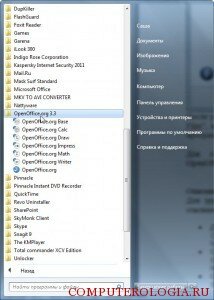
Кроме того можно установить OpenOffice. Это бесплатное приложение также дает возможность работать с текстовыми и другими документами. Удобный интерфейс и широкие возможности программы делают ее довольно популярной среди пользователей.
Яндекс.Диск
Можно отметить и полезные программы для виндовс 7 от Яндекса. В основном они распространяются бесплатно, понадобится только скачать их с сервиса и установить.Также для удобства пользования браузером можно также от Яндекса установить Яндекс.Бар для IE.
Выбирать определенную из них нужно в зависимости от цели, которую вы преследуете. Так, для работы с файлами Диска, можете установить Яндекс. Диск. С помощью утилиты можно не просто производить различные действия с файлами на диске, но и автоматически синхронизировать их изменения через интернет.
Для того, чтобы начать работу, понадобится не только скачать и установить приложение, но и авторизироваться в нем. Кстати, программа позволяет загружать документы непосредственно из электронной почты. В правом верхнем углу при открытии файлов вы каждый раз сможете увидеть ссылку Сохранить на Яндекс. Диск.

Как открыть файлы в формате DJVU
Последнее время набирает популярность такой формат, как DJVU, в котором часто встречаются книги в интернете. Для того, чтобы просматривать такие файлы, на сегодня существует несколько видов утилит. Так, распространенным приложением является WinDjView. Она довольно проста в установке. Ее можно скачать на свой компьютер бесплатно.
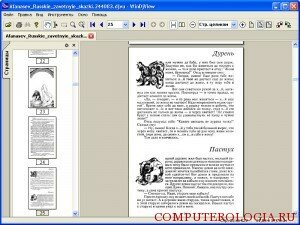
Кроме того есть программа STDU Viewer. Она также проста при использовании, достаточно удобна. Для того, чтобы просматривать файлы в djvu вовсе не обязательно устанавливать обе программы, достаточно выбрать одну из них, которая вас больше устраивает.
CCleaner – программа для очистки
Одно из лучших приложений для очистки операционной системы – Ccleaner. Оно работает непосредственно с реестром Windows. Здесь имеется большое количество опций, что дает утилите несомненное преимущество перед аналогичными программами.
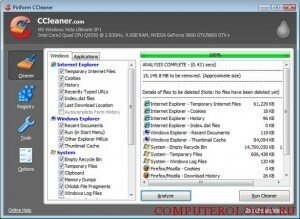
К примеру, Ccleaner позволяет удалять неиспользуемые и старые записи в реестре. Кроме того с помощью утилита делается очистка кэш-памяти и истории браузера. Приложение работает быстро и эффективно. Единственным недостатком является то, что для новичков программа может показаться сложной. Но опытных пользователей она вполне устроит.
Приложения, предлагаемые разработчиками, постоянно обновляются. Так, в полезные программы для виндовс 7 2013 входят утилиты для работы с медиафайлами, записи дисков, скачивания информации из интернета и т. д. Это и обновленные версии Adobe Acrobat Reader, и функциональная Nero, которая считается практически самой популярной среди аналогичных, и uTorrent. Разработчики предлагают большое количество функциональных приложений, которые помогут пользователям использовать компьютер с самыми различными целями.
Источник




 Читать далее…/Добавить комментарий:17
Читать далее…/Добавить комментарий:17








 Dimon4ik
Dimon4ik